

기기 내부의 얼룩을 지웁니다. 기기 내부가 더러워진 경우, 인쇄된 용지가 지저분할 수 있으므로 청소를 정기적으로 수행할 것을 권장합니다.
준비물: A4 또는 Letter 크기의 보통 용지 한 장*
* 새 용지를 사용하십시오.
전원이 켜져 있는지 확인하고 앞면 트레이에서 용지를 모두 제거합니다.
용지를 준비합니다.
(1) A4 또는 Letter 크기의 보통 용지 한 장을 가로로 반으로 접고 용지를 다시 폅니다.
(2) 용지 열린 면의 한쪽 가장자리를 가운데의 접은 자국에 맞춰 다시 반으로 접었다 펼칩니다.
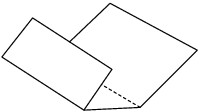
(3) 접은 자국의 융기선이 위로 향하고 접은 자국이 없는 부분의 가장자리가 사용자 반대 쪽을 향하도록 하여 이 장만 앞면 트레이에 로드합니다.
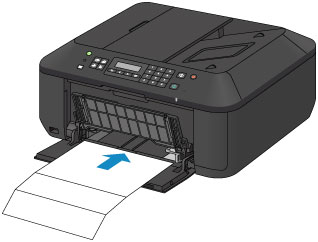
연장 출력 트레이를 열고 용지 출력 트레이를 연 다음 용지 출력 받침대를 폅니다.
기기 내부를 청소합니다.
(1) 설정(Setup) 버튼을 누릅니다.
설정 메뉴(Setup menu) 화면이 나타납니다.
(2)  또는
또는  버튼을 사용하여 유지 관리(Maintenance)를 선택한 다음 OK 버튼을 누릅니다.
버튼을 사용하여 유지 관리(Maintenance)를 선택한 다음 OK 버튼을 누릅니다.
(3)  또는
또는  버튼을 사용하여 밑판 청소(Bottom cleaning)를 선택한 다음 OK 버튼을 누릅니다.
버튼을 사용하여 밑판 청소(Bottom cleaning)를 선택한 다음 OK 버튼을 누릅니다.
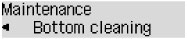
용지가 기기에 공급되면서 기기 내부를 청소합니다.
배출된 용지의 접힌 부분을 확인하십시오. 이 부분이 잉크로 얼룩진 경우, 밑판 청소를 다시 수행하십시오.
청소를 다시 수행한 후에도 문제가 해결되지 않을 경우, 기기 내부의 돌출부가 오염되었을 수 있습니다. 지침에 따라 돌출부를 청소하십시오.
 참고 참고
|
맨 위로 |